Deze studie bespreekt “ kunnen gebruikers een Git-commit verwijderen maar de wijzigingen behouden met een voorbeeld.
Kan ik een Git Commit verwijderen maar de wijzigingen behouden?
Ja, je kunt een Git-commit verwijderen, maar de toegevoegde wijzigingen behouden. Navigeer hiervoor naar de lokale Git-repository en maak een bestand aan in de lokale repository. Volg vervolgens het nieuw toegevoegde bestand in het verzamelgebied en werk de repository bij door wijzigingen door te voeren. Controleer vervolgens de logboekgeschiedenis van de repository en werk het nieuw gemaakte bestand bij. Voeg de wijzigingen toe aan de repository, commit wijzigingen en verwijder de eerder toegevoegde commit met behulp van de ' $ git reset HEAD^ ” commando.
Laten we eens kijken naar de implementatie van de hierboven vermelde procedure!
Stap 1: ga naar een bepaalde lokale repository
Navigeer naar de gewenste Git-repository door de opdracht ' CD ” commando:
$ CD 'C:\Gebruikers \n asma\Go \t is_6'
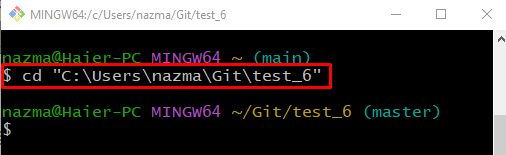
Stap 2: Maak een nieuw bestand in de lokale repository
Voer de ... uit ' aanraken ” commando en maak een nieuw bestand in de lokale repository:
$ aanraken bestand1.txt 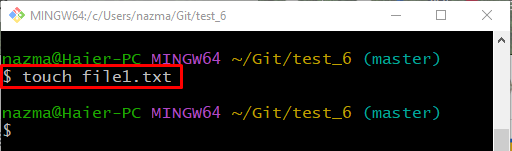
Stap 3: Bestand toevoegen aan verzamelgebied
Voeg vervolgens het nieuw gemaakte bestand toe aan het staging-gebied met behulp van de volgende opdracht:
$ git toevoegen bestand1.txt 
Stap 4: wijzigingen doorvoeren
Werk nu de lokale repository bij door de opdracht ' git vastleggen ” commando met de “ -m ” optie en voeg het gewenste commit bericht toe:
$ git vastleggen -m '1 bestand toegevoegd' 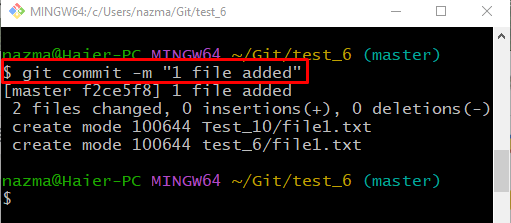
Stap 5: controleer de Git-logboekgeschiedenis
Voer de ... uit ' git log. '-opdracht om de geschiedenis van het Git-referentielogboek te controleren:
$ git-logboek . 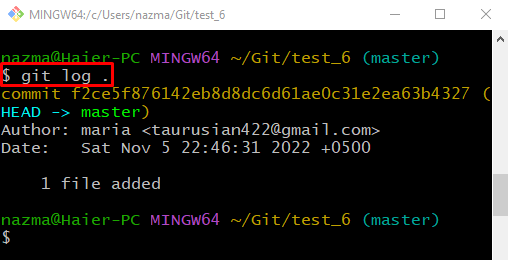
Stap 6: Bestand bijwerken
Open vervolgens het nieuw toegevoegde bestand met de standaard teksteditor:
$ start bestand1.txt 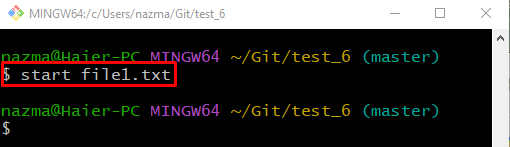
Het opgegeven bestand wordt geopend in de teksteditor, voeg wat tekst toe en druk op de ' CTRL+S ”-toetsen om het op te slaan:
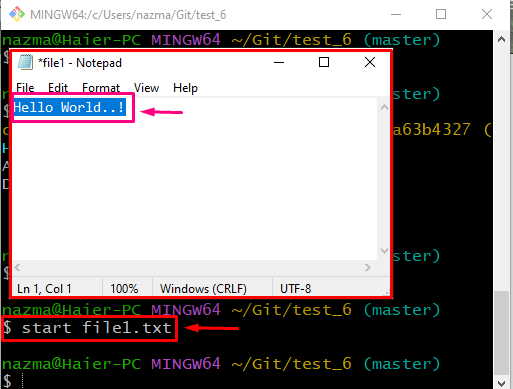
Stap 7: Bijgewerkt bestand bijhouden
Voer nu de ' git toevoegen ” commando met de bijgewerkte bestandsnaam en volg het naar het verzamelgebied:
$ git toevoegen bestand1.txt 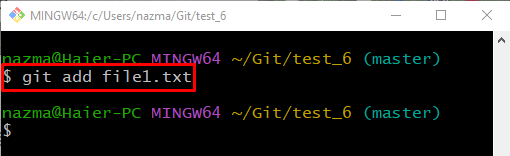
Stap 8: wijzigingen doorvoeren
Leg de toegevoegde wijzigingen vast in de repository met behulp van de onderstaande opdracht:
$ git vastleggen -m 'file1.txt bijgewerkt' 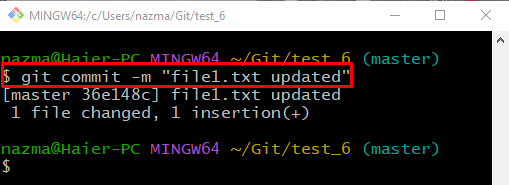
Stap 9: controleer de geschiedenis van het Git-referentielogboek
Voer de ... uit ' git log. '-opdracht om de geschiedenis van het Git-referentielogboek te controleren:
$ git-logboek . 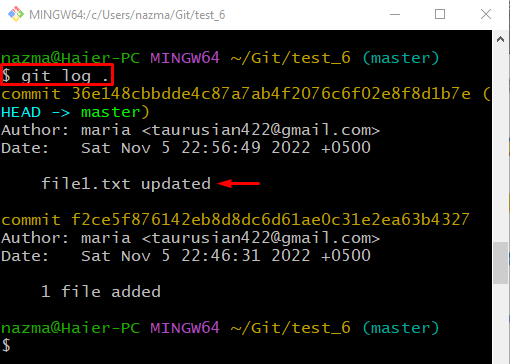
Stap 10: Verwijder Git Commit
Verwijder nu de Git commit met de ' git-reset ” commando met de “ HOOFD^ ” aanwijzer:
$ git-reset HOOFD^ 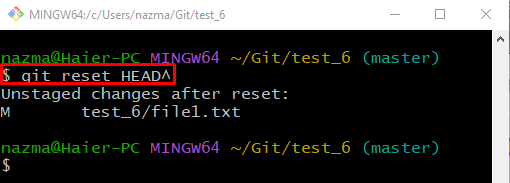
Stap 11: Bekijk de geschiedenis van het Git-referentielogboek
Voer nogmaals de ' git log. '-opdracht om de geschiedenis van het Git-referentielogboek te controleren:
$ git-logboek .Zoals je kunt zien in de onderstaande uitvoer, wordt de meest recente commit verwijderd uit de referentieloggeschiedenis:
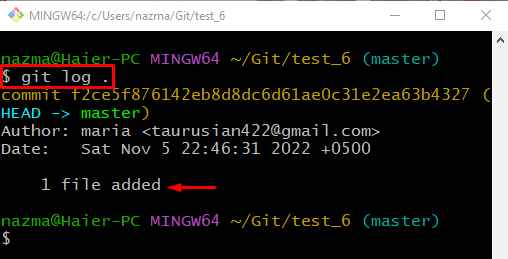
Stap 12: Controleer het bijgewerkte bestand
Voer nu de ' begin ”-opdracht met de eerder bijgewerkte bestandsnaam om de wijzigingen in het behoud te verifiëren:
$ start bestand1.txt 
Volgens de onderstaande uitvoer worden de toegevoegde wijzigingen opgeslagen in het bestand. De gerelateerde commit tegen deze wijzigingen wordt echter verwijderd:
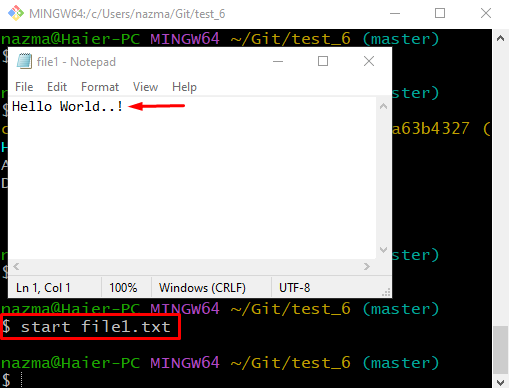
We hebben de procedure uitgelegd om een Git commit te verwijderen maar de wijzigingen te behouden.
Conclusie
Ja, we kunnen een Git-commit verwijderen, maar de toegevoegde wijzigingen behouden. Ga hiervoor naar de specifieke Git-repository en maak een bestand aan. Voeg het vervolgens toe aan het verzamelgebied en voer de wijzigingen door. Controleer de geschiedenis van het Git-referentielogboek en werk het bestand vervolgens bij. Volg het bestand, leg wijzigingen vast en verwijder de eerder toegevoegde vastlegging door de opdracht ' $ git reset HEAD^ ” commando. Open ten slotte het bijgewerkte bestand en controleer de toegevoegde wijzigingen. Deze studie demonstreerde de methode om een Git commit te verwijderen maar de wijzigingen te behouden met een voorbeeld.